Hướng dẫn cài đặt máy in Epson L805 cho người mới sử dụng
Bài viết dưới đây, Lyvystar xin hướng dẫn cho mọi người cách cài đặt máy in Epson L805 đơn giản và nhanh chóng nhất trên máy tính hệ điều hành Windows7, 8.1, 10 (32bit và 64bit) dành cho người mới sử dụng.
Hướng dẫn cài đặt máy in Epson L805 cho người mới sử dụng
1. Hệ điều hành hỗ trợ máy in Epson L805
- Windows 7, Windows 8, Windows 8.1, Windows 10 (32 bit & 64 bit)
2. Xác định hệ điều hành máy tính của bạn đang sử dụng
Click phải chuột vào biểu tượng This PC ngoài màn hình Desktop sau đó chọn Properties:
Nhìn vào mục System type xem phiên bản Windows của bạn là 64bit hay 32bit (như hình là 64bit)
Sau khi đã xác định xong, bạn click vào link bên dưới để tải Driver máy in Epson L805 về máy tính
>>> Link 1: Download Driver máy in Epson L805 (64bit)
>>> Link 2: Download Driver máy in Epson L805 (32bit)
3. Giải nén tệp tin Driver máy in Canon
Tệp tin driver tải xuống được lưu trong thư mục được chỉ định ở định dạng tự giải nén (tên file.exe). Bạn click chuột phải vào file vừa tải về, dùng Winrar để giải nén tệp tin Driver Epson L805 (32 bit & 64 bit).
Một thư mục mới sẽ được tạo trong cùng một thư mục có cùng tên với tập tin Driver Epson nén
4. Tiến hành cài đặt Driver máy in Epson L805
Click chuột vào file Setup.exe trong thư mục được giải nén để bắt đầu cài đặt Driver máy in Epson L805.
Sau đó bạn nhấn vào “OK” để tiếp tục cài đặt Driver máy in cho máy tính của bạn:
Chọn ngôn ngữ trước khi cài đặt, ở đây mình chọn “ Tiếng Việt”
Chọn “OK” để chấp thuận với điều khoản của Epson đưa ra trước khi Setup Driver Epson L805
Yêu cầu kết nối dây USB giữa máy in với máy tính và đảm bảo máy in đã được bật. Sau đó sẽ tự động nhận cổng USB và cài đặt
Sau khi cài đặt Driver thì hệ thống yêu cầu bạn khởi động lại máy tính. Hãy nhấn vào Restart để khởi động lại máy tính. Chọn máy in Epson L805 là máy in mặc định khi in các văn bản ( có dấu tích màu xanh).
Set as default printer
Hãy truy cập vào “Control Panel”, sau đó chọn “Devices and Printers”
Trong danh sách máy in, bạn Click chuột phải vào biểu tượng máy in Epson L805 và chọn “Set as default printer”. Xuất hiện dấu tick màu xanh là máy tính đã được cài máy in mặc định thành công.
Sau khi cài đặt Driver và chọn máy in mặc định khi in thành công, bạn in thử và chọn đúng máy in vừa cài
Trên đây là bài viết hướng dẫn cài đặt máy in Epson L805 cho người mới sử dụng trên hệ điều hành Windows (32bit & 64bit). Nếu bạn gặp khó khăn trong quá trình cài đặt vui lòng để lại Comment bên dưới dể chúng tôi có thể giải đáp nhé
CÔNG TY TNHH TM CỔ PHẦN LÝ VY STAR
Hotline : 09456.38068 | Zalo: 08345.91448 Mr.Nam

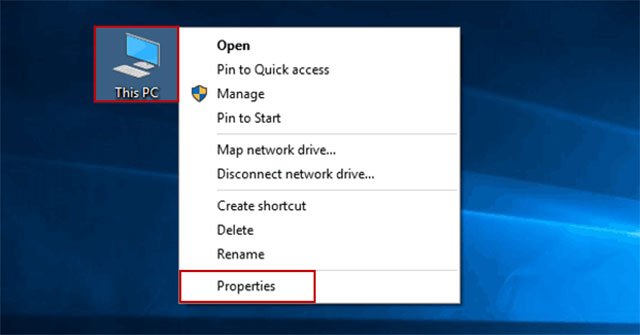
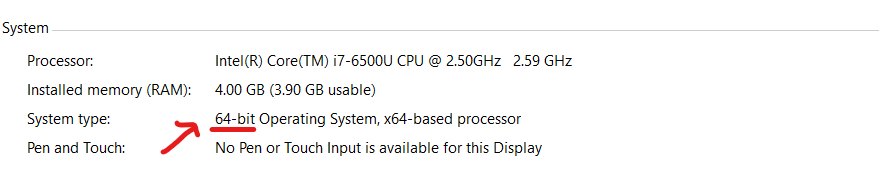
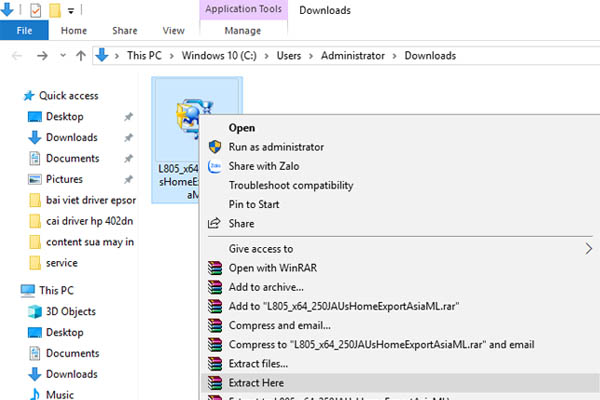
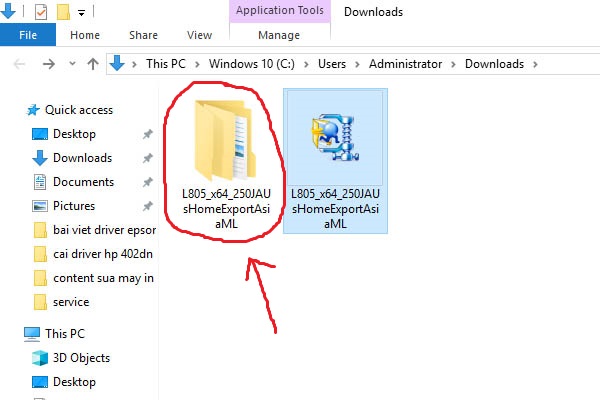
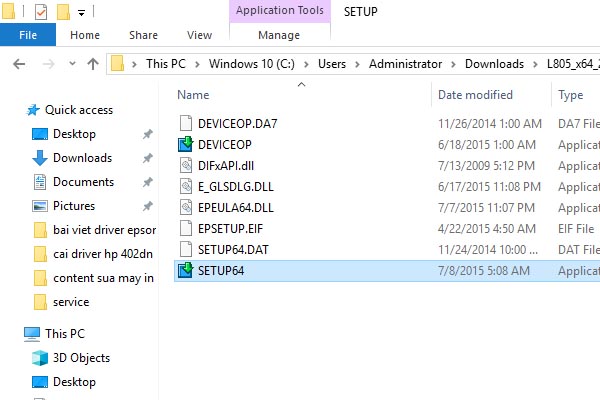
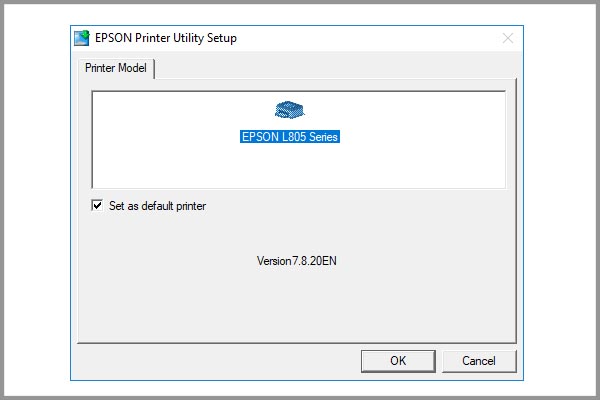
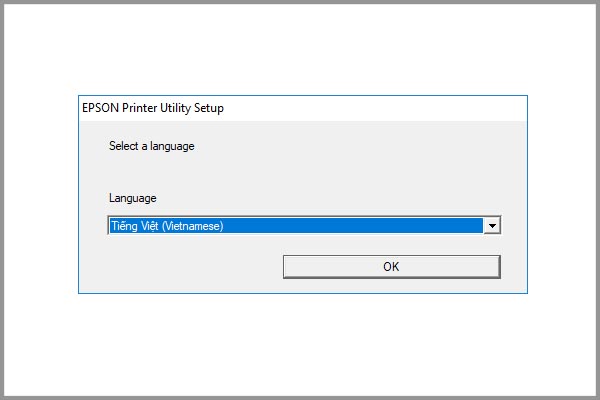
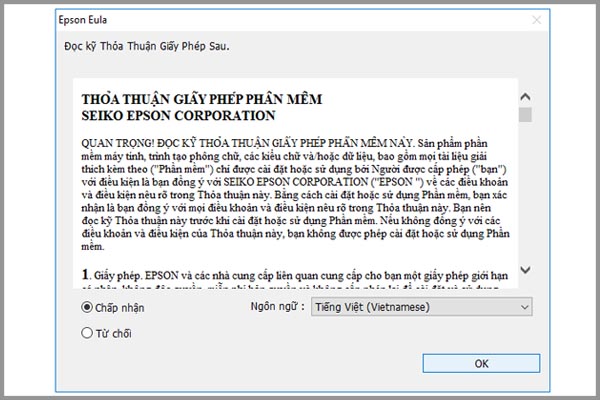
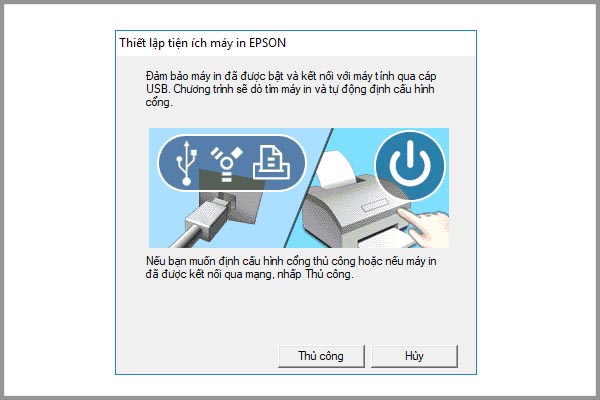
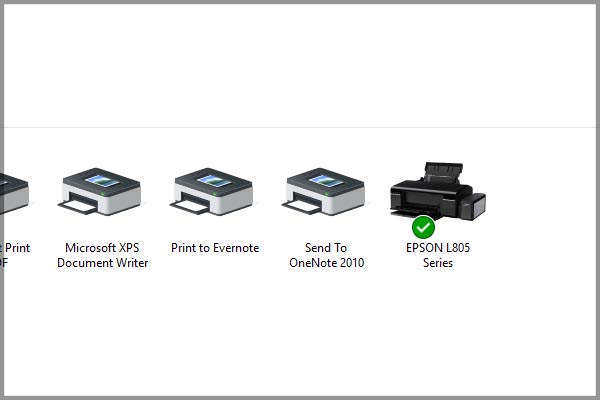
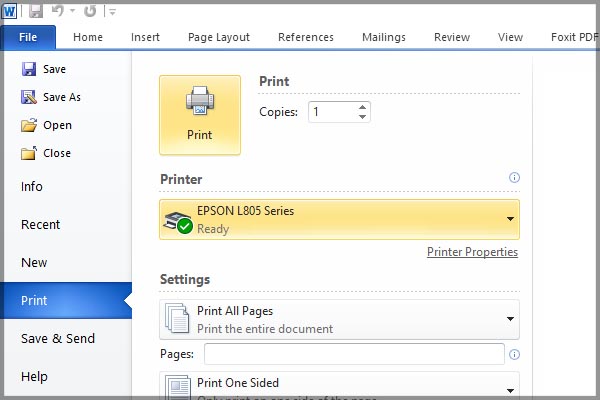



















Xem thêm